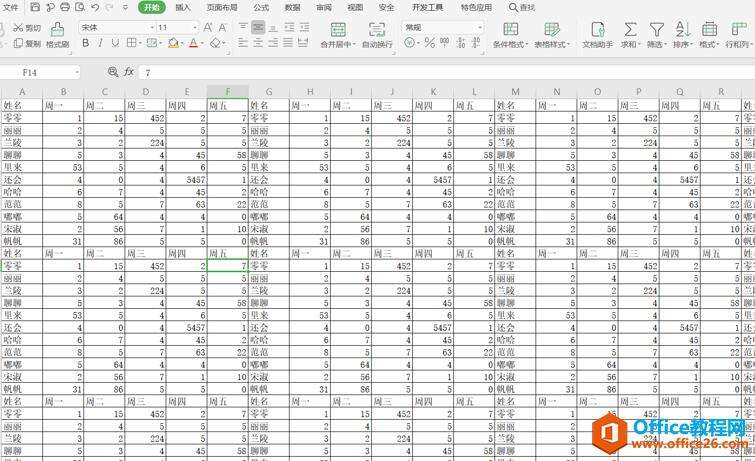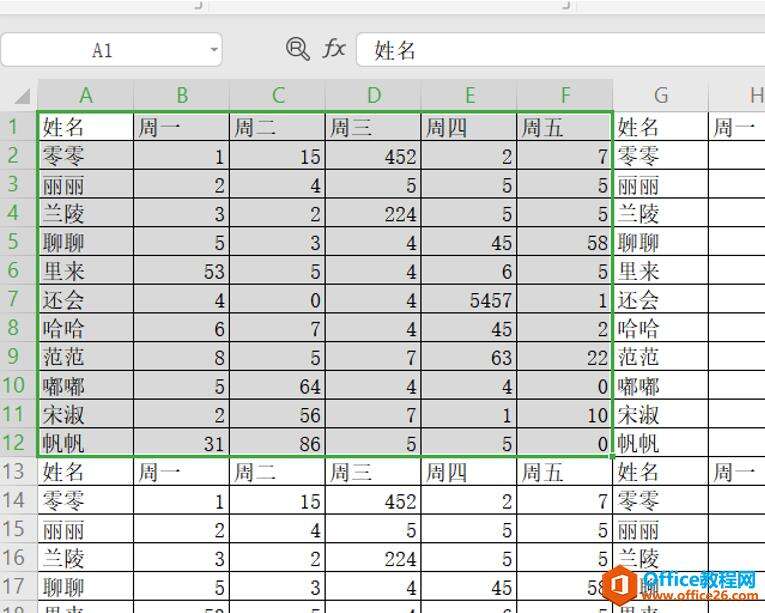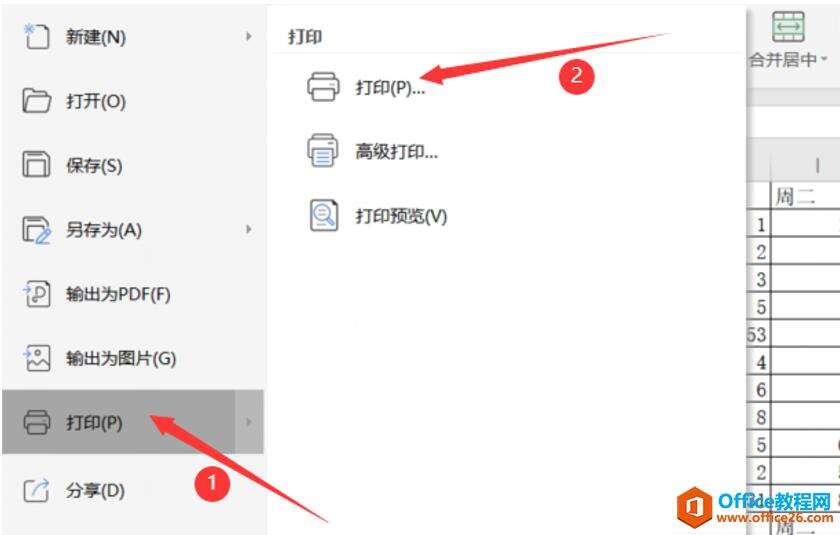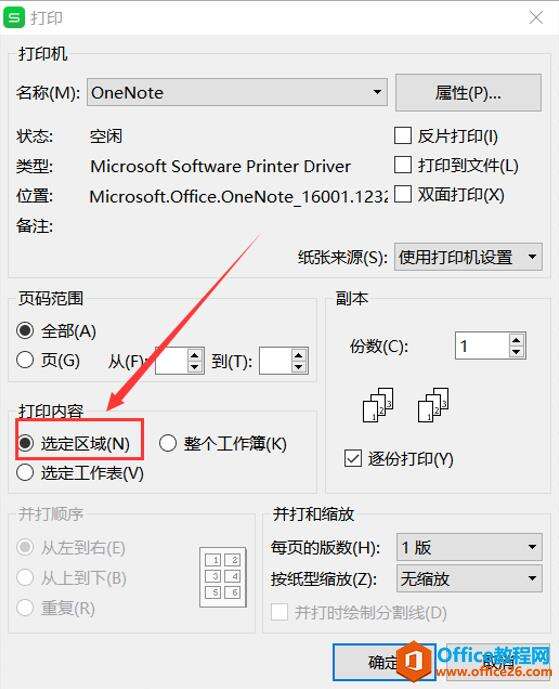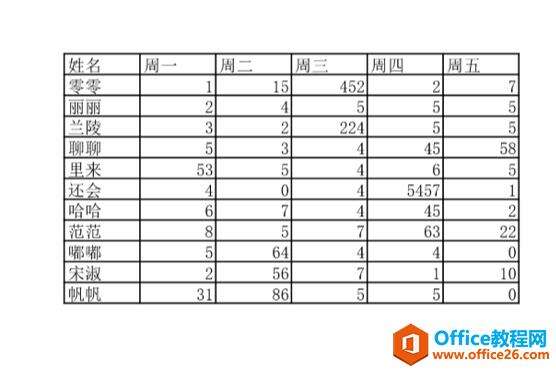WPS Excel表格中如何只显示打印区域
办公教程导读
收集整理了【WPS Excel表格中如何只显示打印区域】办公软件教程,小编现在分享给大家,供广大互联网技能从业者学习和参考。文章包含266字,纯文字阅读大概需要1分钟。
办公教程内容图文
首先我们在表格中选取需要打印的那一部分如下图所示:
我们在左上角的文件的在下拉列表中点击打印,然后在右侧的列表中选择打印:
然后就会跳出来一个窗口,这个时候我们在打印内容这里选择第1个选定区域,点击确定,如下图所示:
我们就可以看到显示的只有我们选中的那一个区域了:
办公教程总结
以上是为您收集整理的【WPS Excel表格中如何只显示打印区域】办公软件教程的全部内容,希望文章能够帮你了解办公软件教程WPS Excel表格中如何只显示打印区域。
如果觉得办公软件教程内容还不错,欢迎将网站推荐给好友。